スポンサーリンク
Twitterの「2段階認証(ログイン認証)」機能を有効にする方法を紹介します。
ログインの際に、パスワードだけでなく電話番号(SMS)による認証が必要になるため、アカウントを乗っ取られるリスクが軽減されます。
Twitterを安全に使うために、Twitterの2段階認証(=2要素認証=ログイン認証)を設定しておくことをおすすめします。
目次
スポンサーリンク
2段階認証とは
Twitterでの2段階認証とは、「パスワード認証に加えて、登録電話番号を利用した認証を追加で実施する」認証方式です。
メールアドレスとパスワードが知られてしまったとしても、電話番号に届く認証番号が知られない限り、アカウントにログインされてしまうことはなくなります。
ログイン認証(2段階認証)を有効にする方法
まず、設定したいアカウントの「歯車ボタン」をタップします。
次に、「設定」を開きます。
そして、「アカウント」をタップしてください。
そして、「セキュリティ」の設定へ進みます。
ここにある「ログイン認証」をタップします。
ログイン認証
ログインする際にこの携帯電話を使って2段階認証を行います。詳細はこちら
すると、「ログイン認証を有効にすると、Twitterにログインする際にはこの携帯電話が必要になります」と表示されるので、「確認」をタップします。
初回認証の開始
すると、「ログイン認証の仕組み」という画面が表示されます。
ログイン認証の仕組み
・ログインにはログインコードが必要です。
・ログインコードはSMSで送信されます。
・ログインコードを入力して本人であることを確認します。
「始める」をタップします。
パスワード入力画面が表示されるので、現在のTwitterパスワードを入力して(タイトルには「新しい」と書かれているが現状のを入力すれば良い)、「認証する」をタップします。
新しいパスワードを再入力してください。
ログイン認証を使うにはTwitterパスワードを入力してください。
[パスワード]
[認証する]
電話番号の確認
「電話番号を確認してください」が表示されます。
電話番号を確認してください
Twitterアカウントに登録されている電話番号を確認してください:+8190xxxxxxxx
SMSで認証コードを送信します。SMS通信費用が発生する可能性があります。
[コードを送信]
ここはただの手順の説明なので、そのまま「コードを送信」をタップすればOKです。
すると、「認証コードを入力」画面が表示されるのですが、このとき、次のSMSが登録電話番号に送信されています。
iPhoneの場合は「メッセージ」アプリに届いているはずです。
Twitterのログインコードは、643764 です。
このログインコードを、次の「認証コードを入力」画面の「コード」部分に入力して、「送信」をタップします。
認証コードを入力
SMSで認証コードを +8190xxxxxxxx に送信しました。以下にコードを入力してください。
[コード]
[送信]
「登録が完了しました」が表示されると、認証成功です。これで、二段階認証が有効になりました。
登録が完了しました。
Twitterにログインする際、常にログインコードが必要になります。
ご利用の端末にアクセスできなくなってしまった場合、バックアップコードを使用できます。
[バックアップコードを取得]
バックアップコードを取得
ここで、電話番号が利用できなくなったときのために代わりに使用できる「バックアップコード」の発行を行うため、「バックアップコードを取得」をタップします。
すると、次の画面が表示されるので、アルファベット12文字の「バックアップコード」をメモするか、スクリーンショットとして撮影し、保存しておいてください。
バックアップコード
携帯電話を紛失した場合、このコードを使ってアカウントを認証できます。
このコードをメモするか、この画面のスクリーンショットを撮影して、安全な場所に保管してください。このコードを使用できるのは一度のみです。詳細はこちら
[バックアップコード(英字4文字+4文字+4文字)]
[スクリーンショットを撮影する]
[新しいコードを生成する]
スクリーンショットでも良いのですが、携帯が使えなくなる(電話番号が使えなくなる)状態と、iPhoneに保存した画像を見られなくなる、の関連が強いので、合わせて紙にメモして、安全な場所(他の人に見られない場所)に隠しておくことをおすすめします。
最後に右上の「完了」ボタンをタップして、設定作業終了です。
エラー:メールアドレスの設定・確認が完了していない場合
メールアドレスの設定や確認が終わっていない場合は、次のようなエラーが表示されてしまうので、改めてメールの設定の戻る必要があります。
ご注意ください
ログイン認証を有効にするには、Twitterアカウントの確認用メールアドレスが必要になります
[メールアドレスを認証する]
[キャンセル]
スポンサーリンク
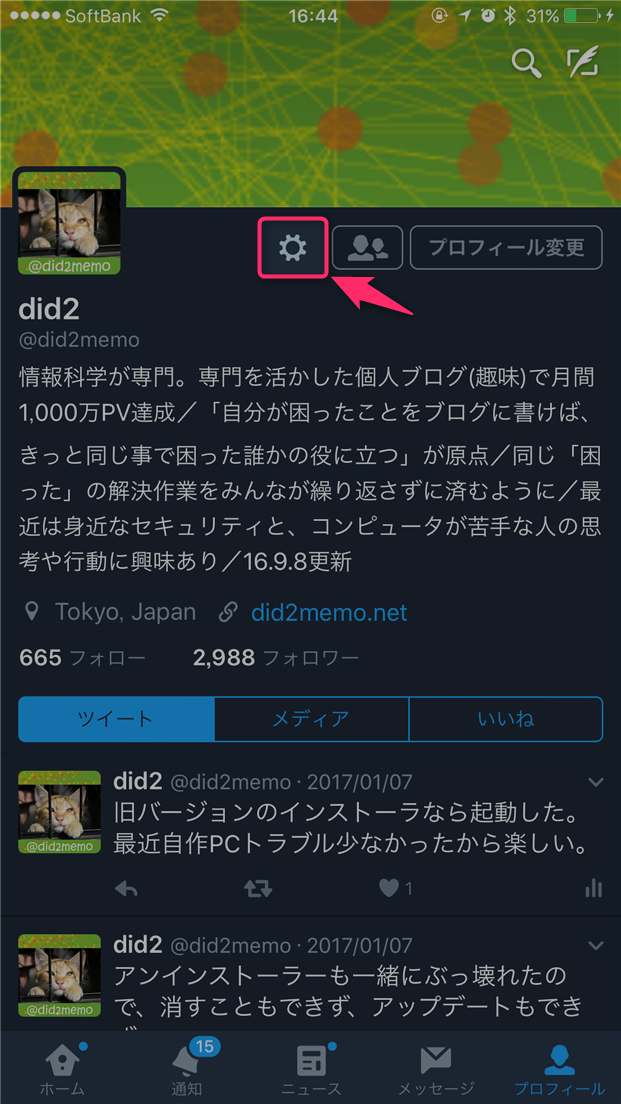
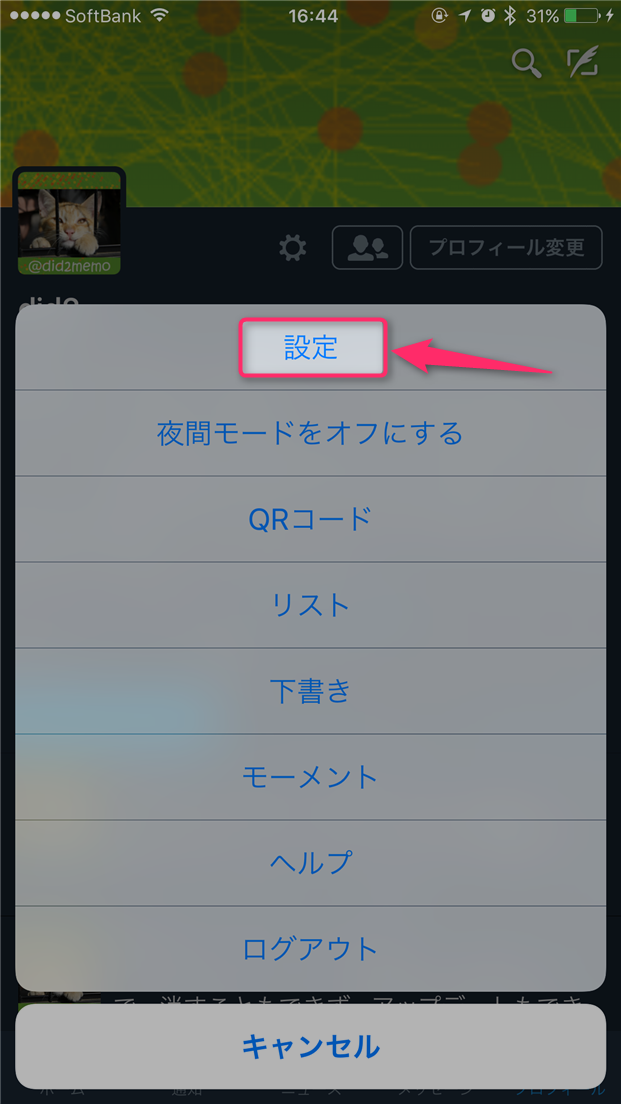
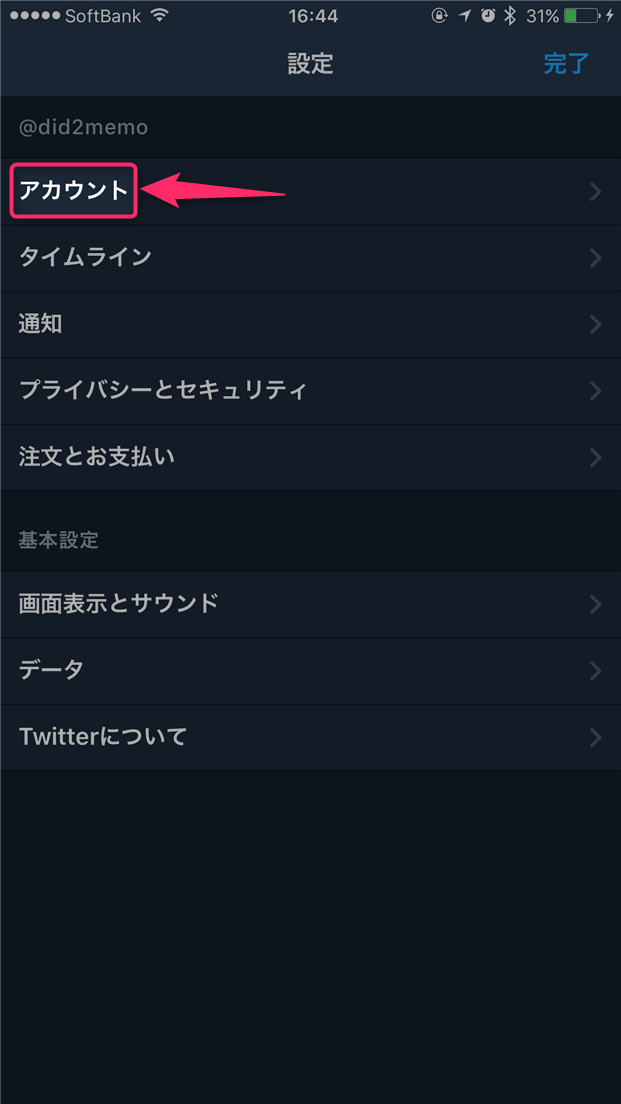
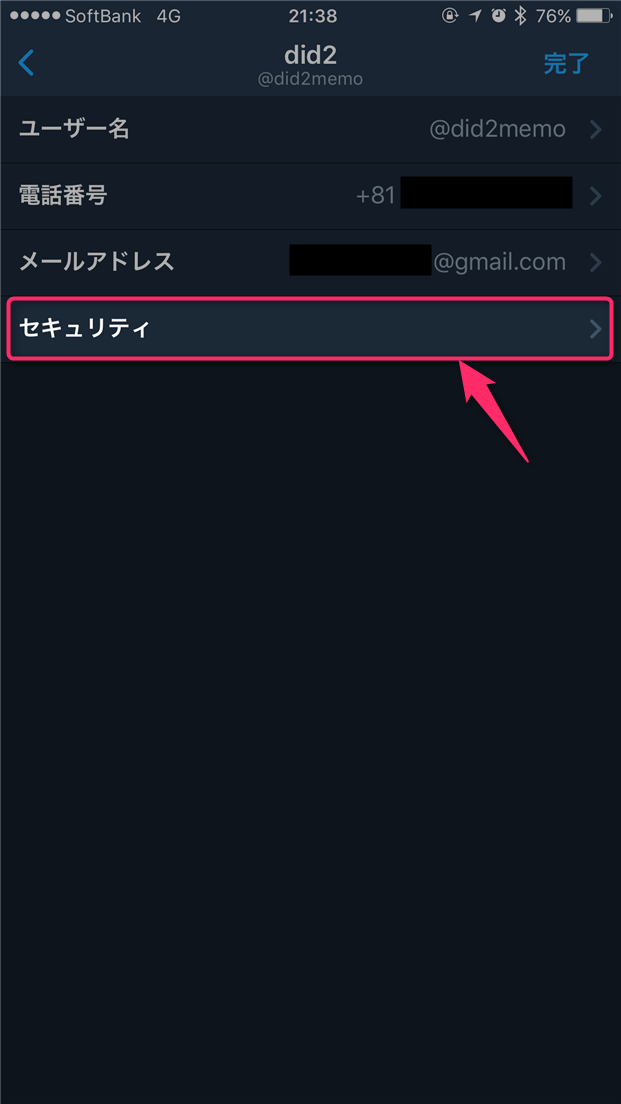
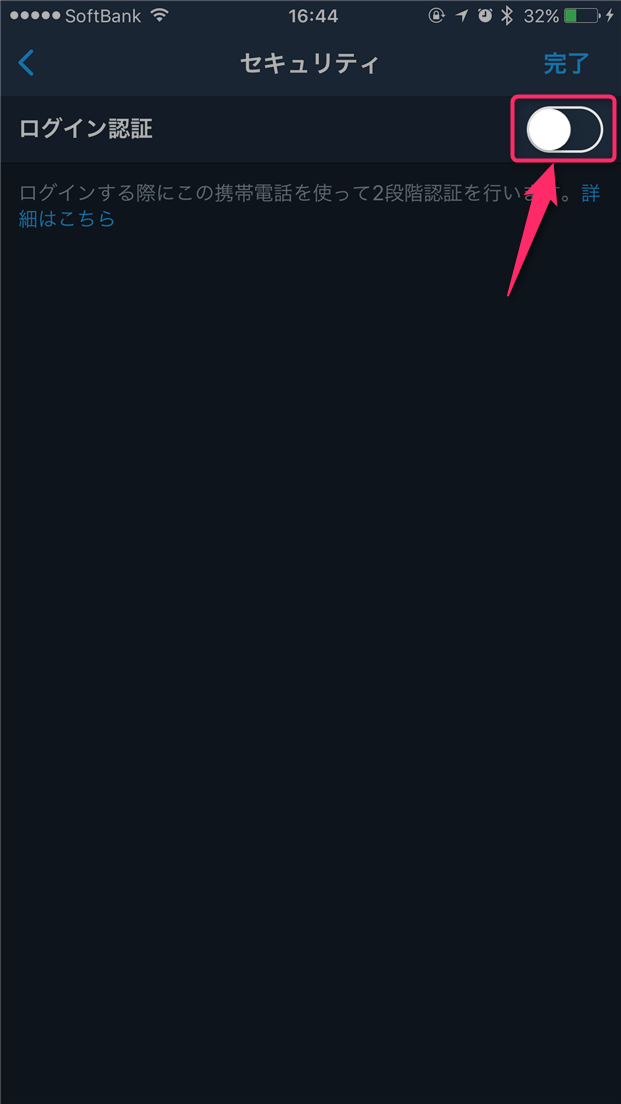
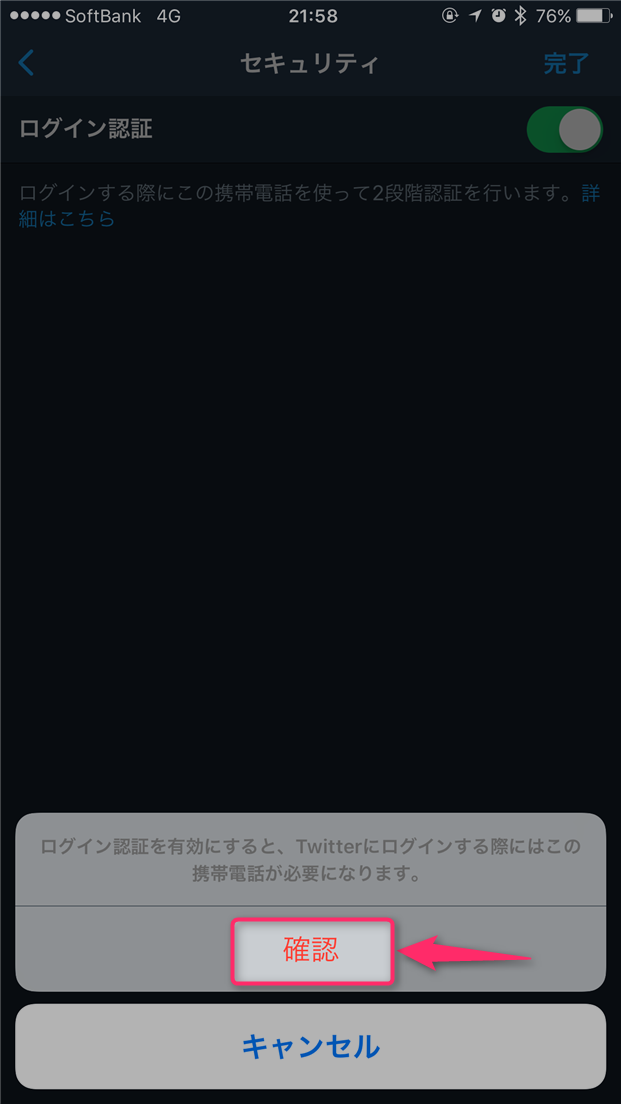
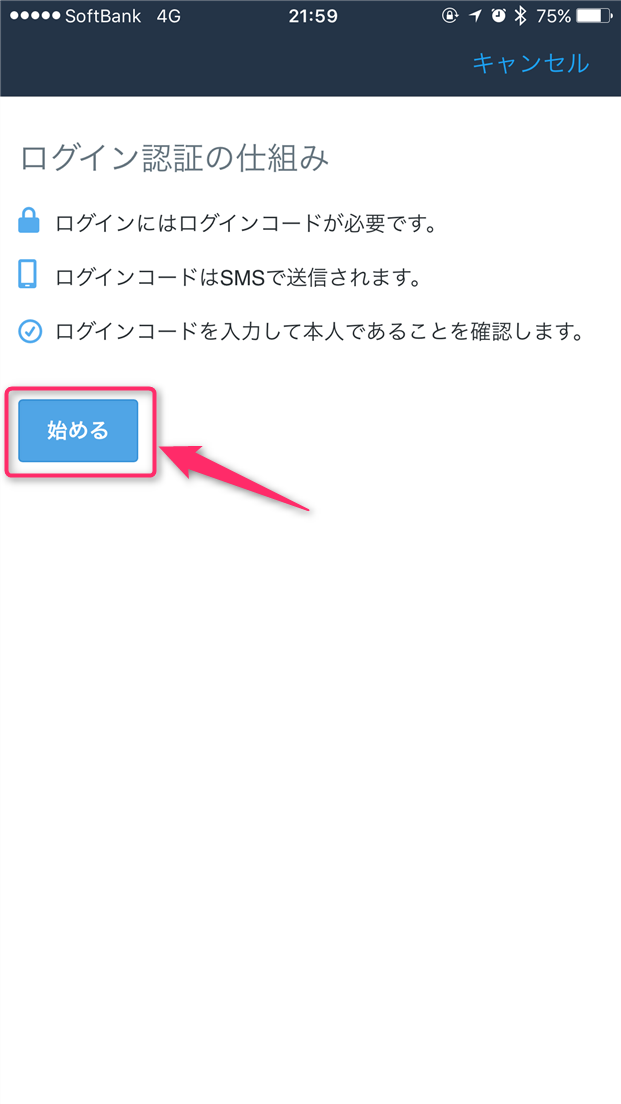
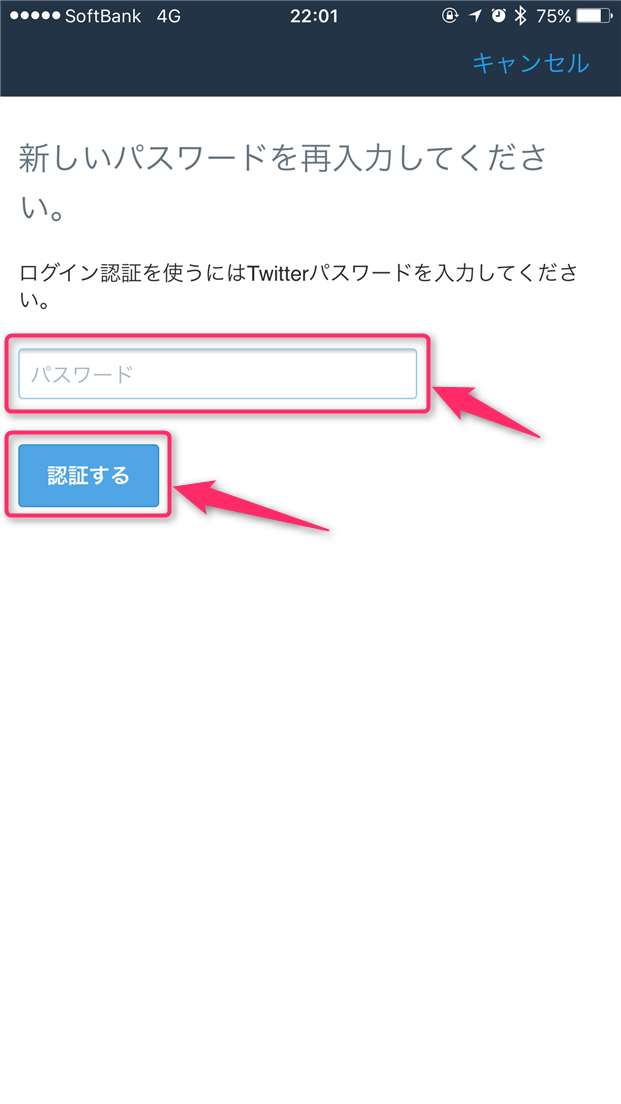
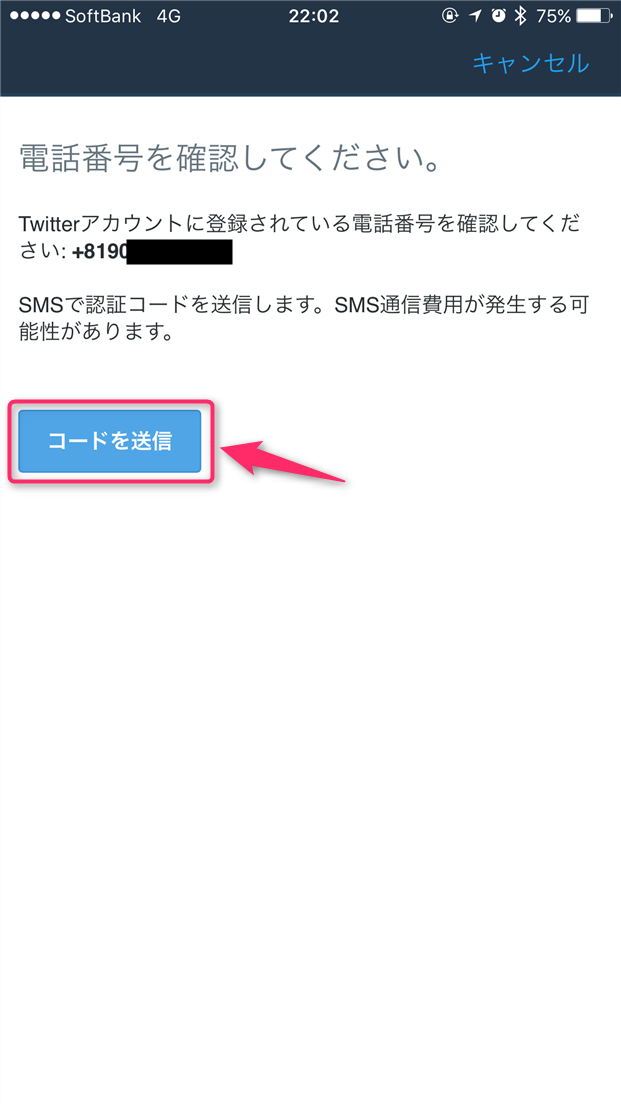
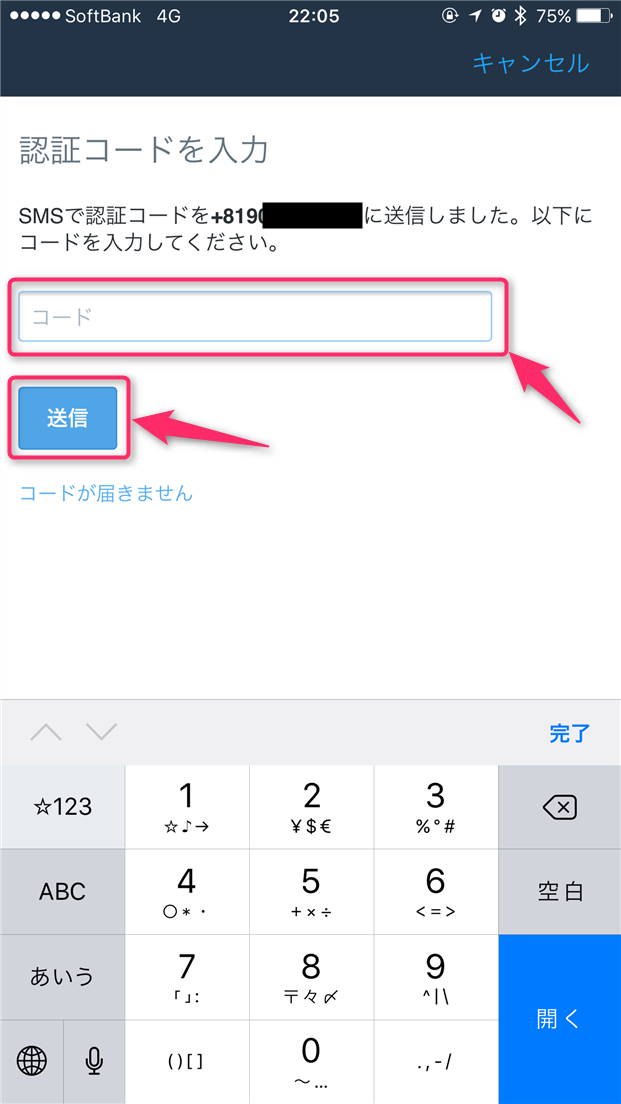
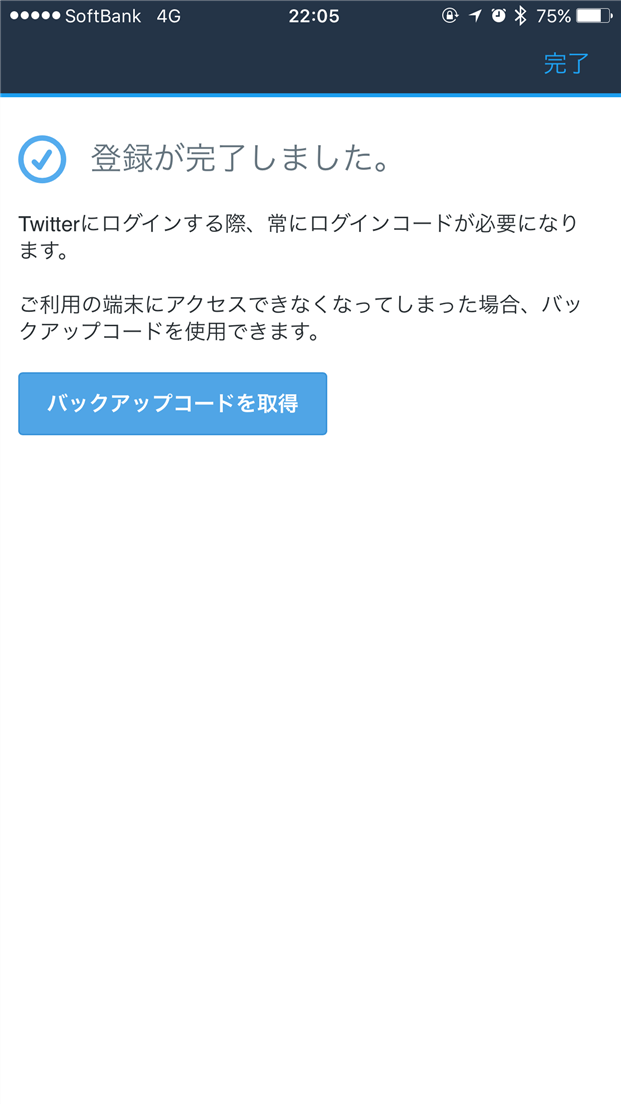
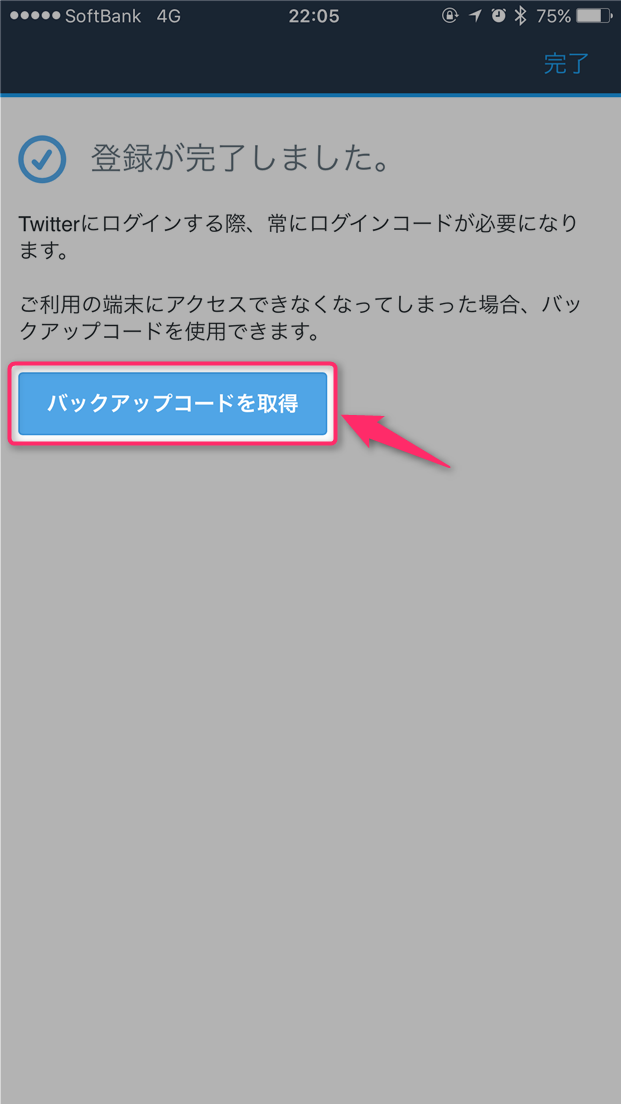
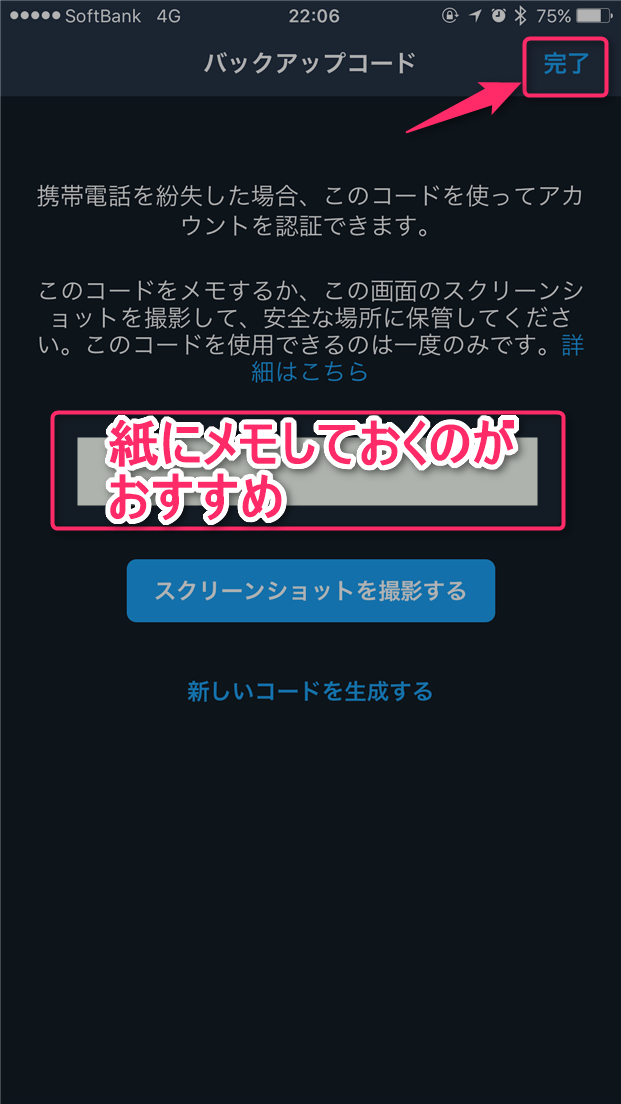
スポンサーリンク